I denne artikkelen viser vi deg alternativene du kan gjøre for å sikre Galaxy S20 ved å sette opp passordet til låseskjermen i enkle trinn.
Hvordan sikre Galaxy S20 [Komplett sikkerhetsmål for å sette opp låseskjerm]
Feilsøk Guide / / August 05, 2021
Samsung Galaxy S20-serien er den nyeste premium- og flaggskip-smarttelefonen fra Samsung. Samsung presenterte Galaxy S20-serien, dvs. Galaxy S20, S20 Plus og S20 Ultra som sin siste flaggskipfamilie på Galaxy Unpacked 2020-arrangementet i San Francisco, California. Galaxy S20-serien leveres med Qualcomms nyeste Snapdragon 865-brikkesett, som har kraftigere bilde prosessering, en ny femte generasjons AI-motor, bedre effektivitet, i utgangspunktet alt du kan be om i en mobil prosessor.

Innholdsfortegnelse
-
1 Sikre Galaxy S20 ved å sette opp sikkerhet på låseskjermen
- 1.1 Sikre med mønster
- 1.2 Sikker med PIN-kode
- 1.3 Sikker med passord
- 1.4 Sikker med fingeravtrykk
Sikre Galaxy S20 ved å sette opp sikkerhet på låseskjermen
Sikre med mønster
- Åpne Innstillinger-appen.
- Trykk på Lås skjerm.
- Trykk på Type skjermlås.
- Trykk på Mønster.
- Skriv inn ønsket mønster.
- Bekreft mønsteret ved å skrive inn igjen.
- Trykk på Ferdig nederst.
Sikker med PIN-kode
- Åpne Innstillinger-appen.
- Trykk på Lås skjerm.
- Trykk på Type skjermlås.
- Trykk på PIN.
- Skriv inn PIN-koden du vil ha. Den må ha minimum 4 sifre. Prøv å bruke en kombinasjon som du enkelt kan huske. Unngå å bruke bursdagen din eller noe som lett kan gjettes av en bestemt hacker.
- Bekreft PIN-koden ved å skrive den inn igjen.
- Trykk på Ferdig nederst.
Sikker med passord
- Åpne Innstillinger-appen.
- Trykk på Lås skjerm.
- Trykk på Type skjermlås.
- Trykk på Passord.
- Skriv inn passordet du ønsker. Den må inneholde minst 4 tegn og minst en bokstav. Bruk et passord som du lett kan huske, men noe andre kanskje ikke gjetter lett.
- Bekreft passordet ved å skrive det inn igjen.
- Trykk på Ferdig nederst.
Sikker med fingeravtrykk
- Åpne Innstillinger-appen.
- Trykk på Biometri og sikkerhet.
- Trykk på Fingeravtrykk fra delen Biometri og sikkerhet. Hvis du blir bedt om det, angir du den nåværende PIN-koden, passordet eller mønsteret.
- Hvis presentert, trykk Fortsett og velg et alternativ for låseskjerm (f.eks. Mønster, PIN eller passord), og følg deretter trinnene for å fullføre prosessen.
- Hvis du blir bedt om det, fortsetter du å registrere fingeravtrykket ditt ved å sveipe fingertuppen nedover sensoren for å skanne. Gjenta dette trinnet etter behov til prosessen er fullført.
- Trykk på Ferdig (nede til høyre).
- Trykk på bryteren for opplåsing av fingeravtrykk for å slå på.
- Det er det! Du har nå satt Galaxy S20 til å låse opp skjermen ved hjelp av fingeravtrykket ditt.
Har du en Galaxy-enhet eller en Android-enhet og trenger disse typer enkle opplæringsprogrammer? Hold deg så tunnelt til GetDroidTips ’ Android tips og triks kolonne fordi mange enkle opplæringsprogrammer for Galaxy kommer snart.
Hvis du har spørsmål angående dette, er kommentarseksjonen alltid tilgjengelig for deg.
Hei, jeg er Shekhar Vaidya, en blogger, en lærer som lærer om CS og programmering.
![Hvordan sikre Galaxy S20 [Komplett sikkerhetsmål for å sette opp låseskjerm]](/uploads/acceptor/source/93/a9de3cd6-c029-40db-ae9a-5af22db16c6e_200x200__1_.png)
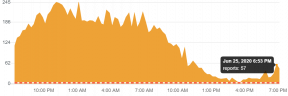

![Android Q Beta-testere for Asus Zenfone 6 [Asus 6Z]: Hvordan registrerer du deg?](/f/e94139434565374c929f50b06138553d.jpg?width=288&height=384)